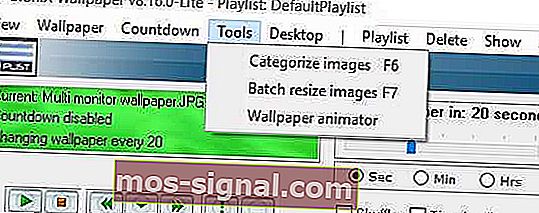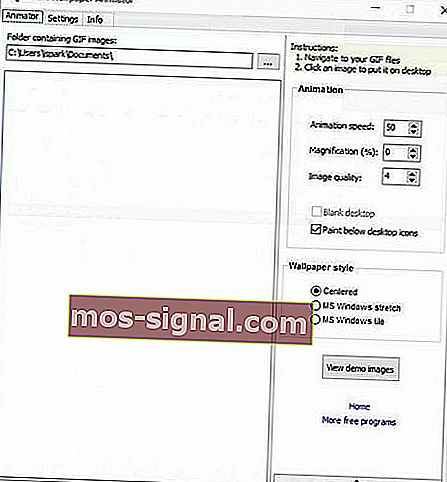Як встановити GIF як шпалеру для Windows 10
- Якщо ви втомилися від статичного фону на своєму ПК, ви повинні знати, що існує дійсно простий спосіб отримати більш жвавий фон, використовуючи GIF як тло.
- Для цього вам знадобиться сторонній додаток під назвою BioniX. Крім того, існують інші програми, такі як Wallpaper Engine, які дозволяють мати відео як фон робочого столу.
- У нас є багато посібників для Windows 10 для налаштування ОС на власний смак. Щоб перевірити їх, перейдіть на нашу сторінку знань Windows.
- Для того, щоб вирішити проблеми з Windows та іншими програмами, вам слід подумати про закладку на нашу сторінку технічних підручників, де ми постійно публікуємо поради та підказки.

Якщо ви втомилися від статичного фону на своєму ПК, ви повинні знати, що існує дійсно простий спосіб отримати більш жвавий фон, використовуючи GIF як тло. Встановити GIF як тло не так складно, як ви думаєте, і в сьогоднішній статті ми покажемо вам, як це зробити.
Чи можу я встановити GIF як фон свого ПК?
Windows 10 - це, без сумніву, найкраща Windows, коли-небудь, барвиста, що настроюється, словом, ні на що не скаржитися. Але що, якби ми хотіли розсунути межі з точки зору персоналізації? Говорячи про персоналізацію, чи не було б непогано встановити анімований GIF як фон?
За замовчуванням Windows 10 не підтримує зображення GIF як шпалери робочого столу. Щоб обійти це обмеження, ми маємо покладатися на сторонні програми. Є кілька інструментів, які можуть вам допомогти, але найкращими є Stardock DeskScapes та BioniX. Хоча DeskScapes є платним програмним забезпеченням, ми можемо використовувати BioniX, який є безкоштовним і працює дуже добре.
Як встановити GIF як фоновий Windows 10?
Використовуйте шпалери BioniX
- Перш за все, завантажте BioniX Wallpaper та встановіть його.
- Перш ніж запускати програмне забезпечення, переконайтеся, що ви завантажили або створили якісні зображення GIF.
- Відкрийте програмне забезпечення BioniX і натисніть меню Інструменти .
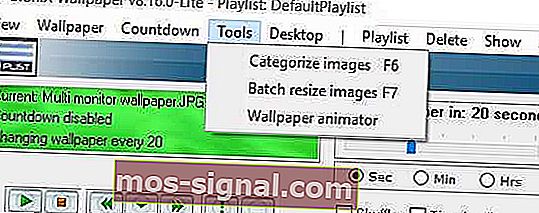
- Тепер виберіть опцію аніматора шпалер, і відкриється вікно, як показано нижче:
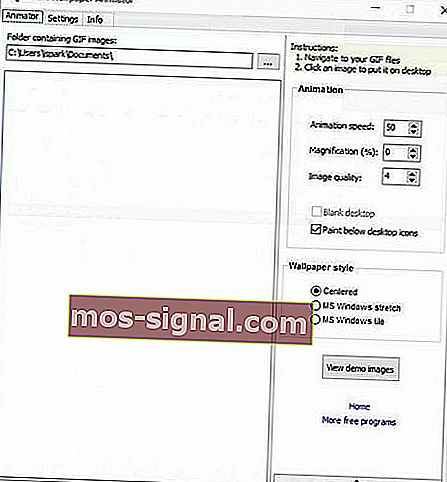
- Знайдіть папку, де зберігаються ваші зображення GIF. Виберіть той, який ви хочете застосувати, відрегулювавши такі налаштування, як Швидка анімація, Збільшення тощо.
- Тепер ви можете побачити ефект за допомогою кнопки Переглянути демонстраційні зображення .
- Примітка. Щоб використовувати фони GIF, необхідно, щоб була запущена програма BioniX. Ви також можете встановити програму для автоматичного запуску з Windows.
Як встановити GIF як тло Windows 7
Як і Windows 10, Windows 7 не підтримує фони GIF. Однак він підтримує обертання зображення, тому ви можете створити анімований фон за допомогою цього обхідного способу.
- Створіть папку із зображеннями та перемістіть усі зображення, які ви хочете використовувати для свого анімованого фону.
- Тепер клацніть правою кнопкою миші на робочому столі та виберіть пункт Налаштувати .
- У нижньому лівому куті потрібно буде натиснути на фон робочого столу .
- Клацніть на " Огляд" і виберіть зображення, які ви хочете використовувати.
- Натисніть OK, щоб зберегти зміни.
- За потреби відрегулюйте розмір ваших зображень.
- Для того, щоб зробити анімацію плавною, вам потрібно встановити низький інтервал обертання.
- Збережіть зміни.
Крім того, у вас також є можливість використовувати набір робочих столів Okozo , що дозволить вам легко отримати набагато приємніший ефект. Програму розміром 2,7 Мб дуже просто встановити, і для її налаштування вам просто потрібно виконати ці дії.
- Запустіть програму.
- Робочий стіл Okozo запропонує вам ряд категорій, включаючи Абстрактні, Мультфільми, Фільми, Галереї, Інтерактивні тощо.
- Виберіть потрібну категорію та необхідний плагін.
- Тепер розпочнеться процес завантаження.
- В кінці процедури програма запитає вас, чи хочете ви активувати шпалери, тому обов’язково підтвердьте.
На закінчення слід сказати, що яку б процедуру ви не вибрали для анімації вашого Windows 7, система неминуче постраждає з точки зору продуктивності. Це означає, що переважно застосовувати цей твік лише в тому випадку, якщо у вас хороший процесор, відмінний виділений графічний процесор і, очевидно, досить великий оперативної пам'яті.
Якщо вам сподобався посібник, не соромтеся коментувати його або повідомте нам, які методи ви використовуєте, щоб встановити GIF як тло у Windows 10.
Поширені запитання: Анімація фону вашого робочого столу за допомогою GIF-файлу чи фільму
- Чи можете ви встановити GIF як тло Windows 10?
Так, хоча це не функція Windows, є обхідний шлях, як показано в цьому посібнику.
- Як встановити GIF як тло робочого столу?
Як показано у цьому простому навчальному посібнику, ви можете встановити GIF як тло робочого столу за допомогою спеціалізованої програми.
- Як зробити GIF моїм екраном блокування Windows 10?
Хоча ви не можете мати анімований екран блокування в Windows 10, ви можете налаштувати екран блокування на слайд-шоу, вимкнути його або встановити коротке відео для свого облікового запису. Для цього перейдіть у меню Налаштування> Облікові записи> Створіть свою фотокамеру [Камера] та переключіть веб-камеру на відео. Ви можете записати коротке 5-секундне відео, яке буде виглядати як зображення вашого облікового запису.
- Чи можете ви мати анімовані шпалери в Windows 10?
Windows 10 не підтримує цю функцію за замовчуванням, але ви можете налаштувати анімований робочий стіл за допомогою Wallpaper Engine.
Примітка редактора: Ця публікація була спочатку опублікована в квітні 2019 року, і з тих пір вона була оновлена та оновлена в березні 2020 року для оновлення, точності та всебічності.